我们在给win10系统进行还原重装的时候,会需要用到备份文件。不过很多网友并不留意win10电脑自动备份的文件的存放位置,因此不知道win10电脑自动备份的文件在哪找。下面小编教下大家win10系统自动备份的文件查找方法。
具体步骤如下:
1、首先先把磁盘中的文件全部可见。方法为:双击打开“此电脑”---选择顶部的“查看”---“选项”。在文件夹选项对话框中,单击上面的“查看”菜单,在下面的“隐藏文件和文件夹”中选择“显示隐藏的文件、文件夹和驱动器”。然后应用并确定。
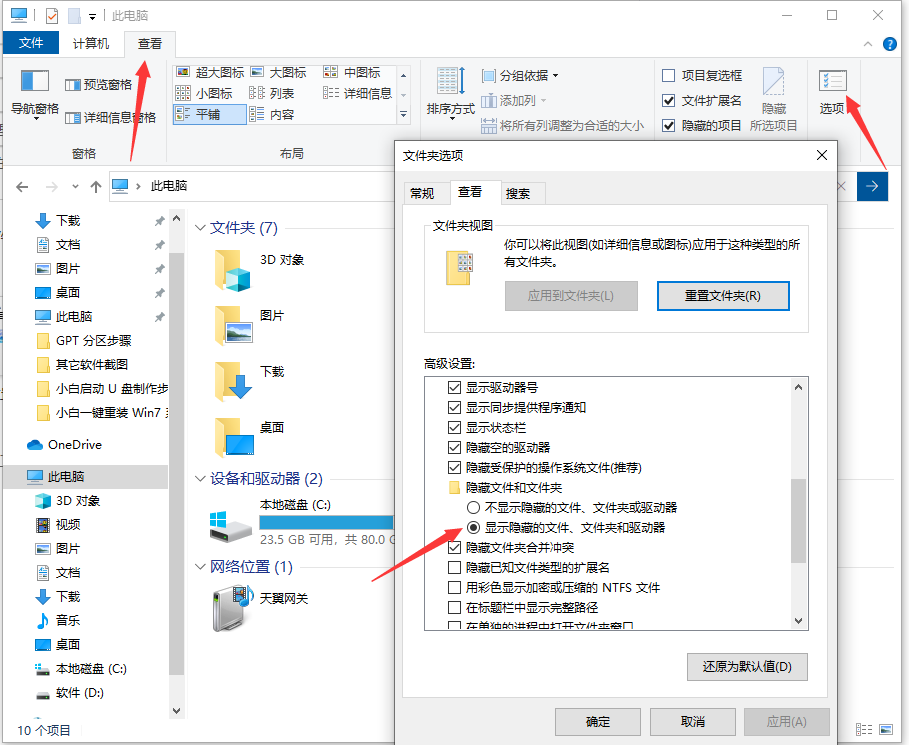
2、然后在此电脑界面的右上角搜索框中输入Backup进行搜索,界面就会显示出关于Backup的文件夹,这些就是系统自动备份的文件了,备份文件是按照备份时间排序的。
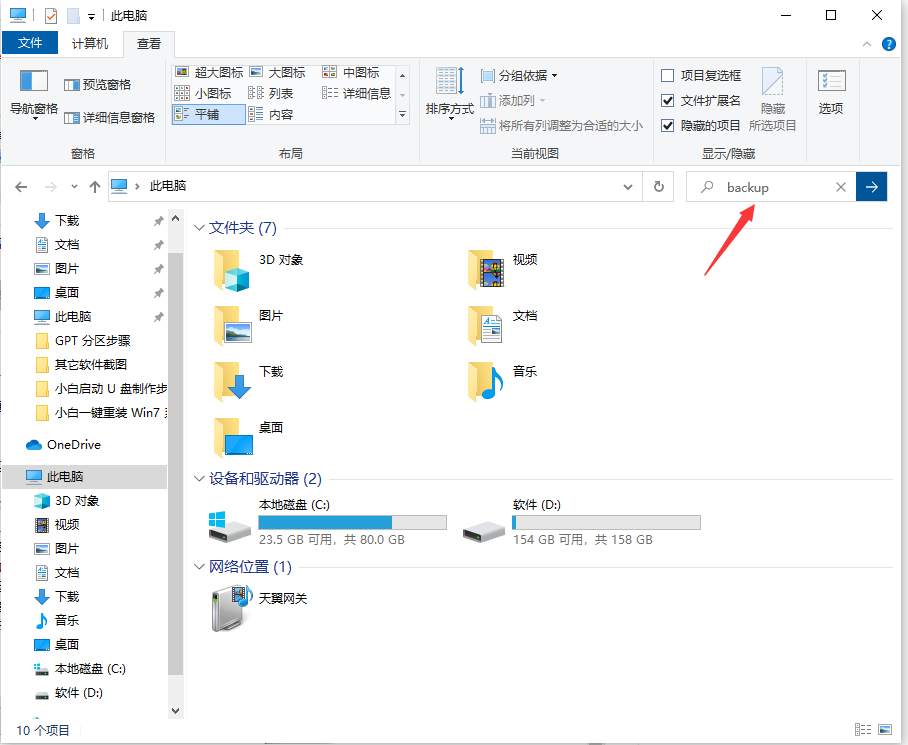
3、通过上面两个步骤,就可以找回电脑备份的文件啦。
以上便是win10系统自动备份的文件查找方法,希望能帮到大家。